在文字排版中可以用到许多种样式和格式,其中一种就是调整行间距。有时候某个段落太长了,影响整篇文章中的整体效果,这时候我们就可以通过调整行间距来将此段落之间的距离调整段一点。行之间的间距都可以任由你缩短或者拉长的。
Word2010调整行间距操作步骤:
①选中需要调整行间距的段落,然后单击右键,在弹出的右键菜单中选择“段落”;
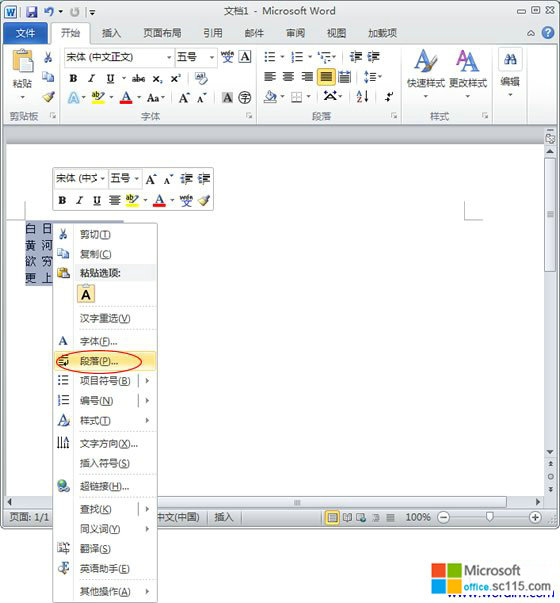
②此时会弹出个“段落”对话框,我们单击“间距”下面的“段前”“段后”旁边的小三角按钮来对“行间距”进行调整,调整后的效果可以在最下面的“预览”中看到。
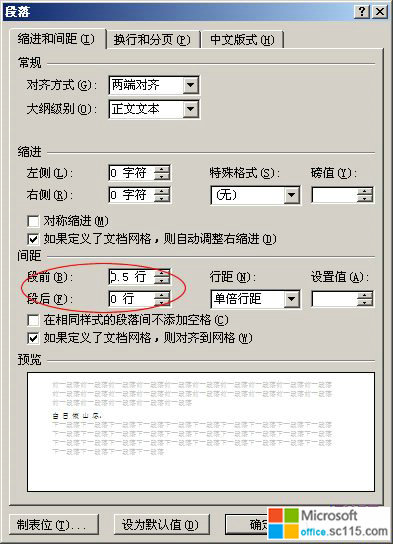
当然,我们也可以通过调整“行距”中的1.5 倍行距、2倍行距、最小值、固定值、多倍行距来调整行间距的效果。
行距选项解释:
单倍行距:此选项将行距设置为该行最大字体 (字体:一种应用于所有数字、符号和字母字符的图形设计。也称为“样式”或“字样”。Arial 和 Courier New 是字体的示例。字体通常具有不同的大小(如 10 磅)和各种样式(如粗体)。)的高度加上一小段额外间距。额外间距的大小取决于所用的字体。
1.5 倍行距:此选项为单倍行距的 1.5 倍。
2倍行距:此选项为单倍行距的两倍。
最小值:此选项设置适应行上最大字体或图形所需的最小行距。
固定值:此选项设置固定行距(以磅为单位)。例如,如果文本采用 10 磅的字体,则可以将行距设置为 12 磅。
多倍行距:此选项设置可以用大于 1 的数字表示的行距。例如,将行距设置为 1.15 会使间距增加 15%,将行距设置为 3 会使间距增加 300%(三倍行距)。




